windows7备份怎么还原 Win7系统如何还原已备份的文件
更新时间:2023-11-08 16:40:20作者:yang
windows7备份怎么还原,在我们使用Windows 7操作系统的过程中,备份是一项非常重要的任务,无论是为了防止意外数据丢失,还是为了系统崩溃后的快速恢复,备份都可以为我们提供一个安全的保障。备份只是第一步,如何还原备份的文件和系统同样重要。在本文中我们将探讨Windows 7系统如何进行文件和系统的还原操作,以帮助您在紧急情况下恢复数据和系统。
步骤如下:
1.还原步骤:
1.打开控制面板,选择“备份您的计算机”。在备份界面和还原界面中可以看到已经备份成功的文件,点击“还原我的文件”即可。
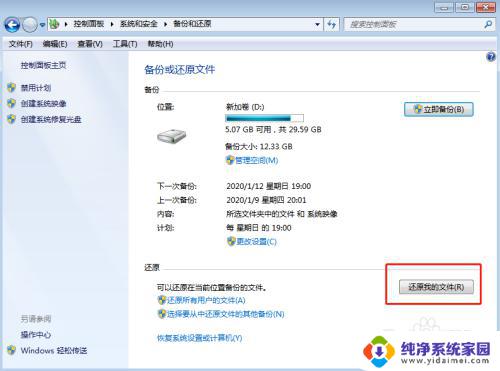
2.在以下界面中点击“浏览文件”或者“浏览文件夹”找到备份的文件。
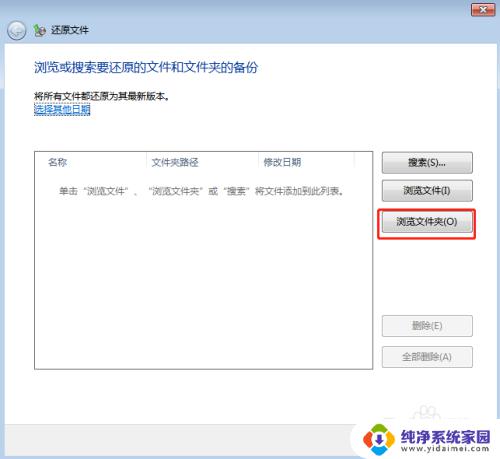
3.选中文件后点击“下一步”开始进行还原文件。
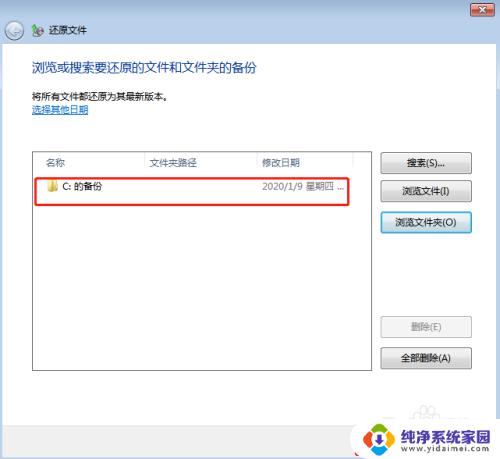
4.选择还原文件的位置,最后点击“还原”进入还原状态。
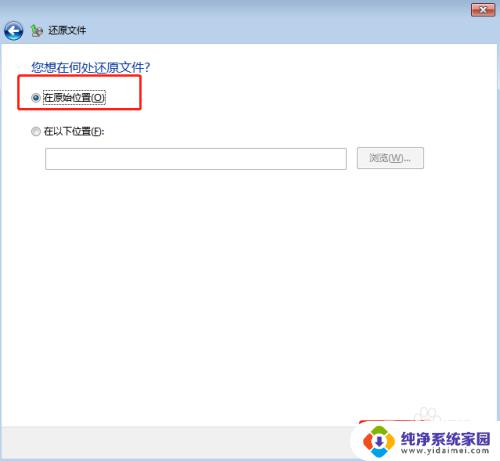
以上就是Windows 7备份还原的全部内容,如果您遇到同样的问题,请参照本文提供的方法进行处理,希望对您有所帮助。
windows7备份怎么还原 Win7系统如何还原已备份的文件相关教程
- win7旗舰版系统备份 Win7系统备份和还原工具使用方法
- win7备份文件 Win7备份文件教程
- 如何一键还原系统win7 win7系统怎么进行一键还原操作
- win7怎样恢复系统还原 win7系统怎么进行系统还原
- win 7系统如何一键还原 win7系统如何进行系统还原操作
- win7的系统还原在哪里 Win7系统还原的操作方法和注意事项
- win 7电脑怎么还原 win7系统如何还原到出厂设置
- win7旗舰版怎么解除自动还原 Win7关闭系统还原的步骤
- 一键还原win7系统按f几 win7按f8无法一键还原怎么解决
- windows 7一键还原电脑系统 如何使用win7一键还原功能
- win7怎么查看蓝牙设备 电脑如何确认是否有蓝牙功能
- 电脑windows7蓝牙在哪里打开 win7电脑蓝牙功能怎么开启
- windows 激活 win7 Windows7专业版系统永久激活教程
- windows7怎么设置自动登出 win7系统自动登录设置方法
- win7连11打印机 win7系统连接打印机步骤
- win7 0x0000007c Windows无法连接打印机错误0x0000007c解决步骤